Hoe krijg je een Super Magische Kist in Clash Royale: Geheimen en tips
Hoe krijg ik de Super Magical Chest in Clash Royale? Clash Royale is een zeer populair mobiel spel, ontwikkeld door Supercell, en spelers zijn …
Artikel lezen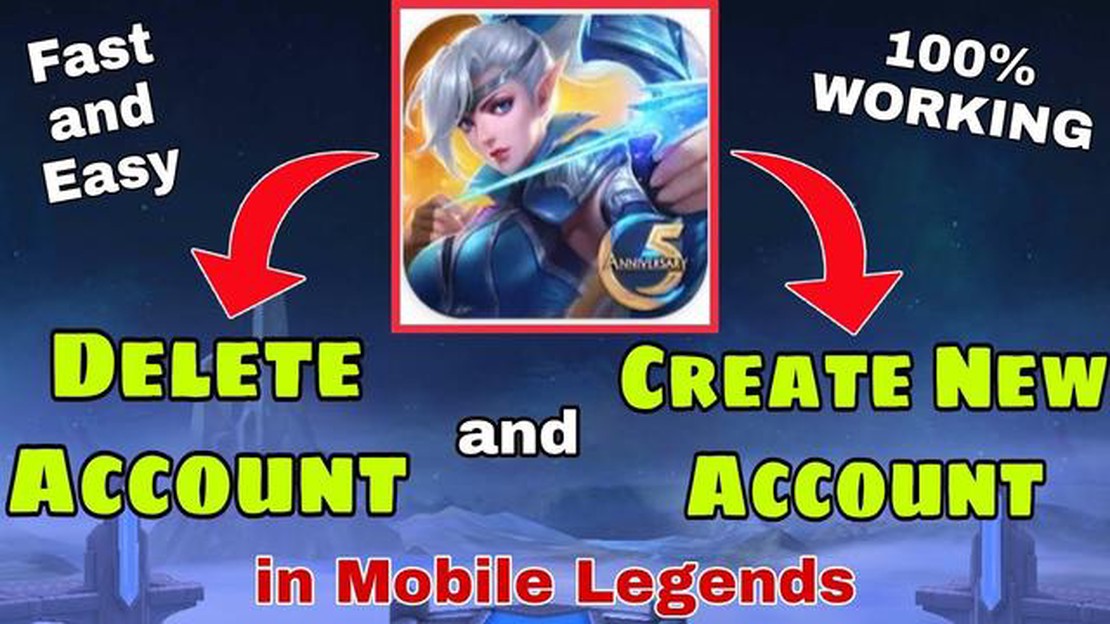
Mobile Legends is een populair mobiel spel dat miljoenen spelers over de hele wereld heeft weten te boeien. Er kunnen echter momenten zijn waarop je opnieuw wilt beginnen met het spel of het gewoon van je apparaat wilt verwijderen. Of je nu opslagruimte wilt vrijmaken of een pauze wilt nemen van het spel, Mobile Legends verwijderen en opnieuw beginnen is een eenvoudig proces.
In deze eenvoudige stap-voor-stap handleiding leiden we je door het proces van het verwijderen en opnieuw starten van Mobile Legends op je apparaat. Of je nu op Android of iOS speelt, de stappen zijn vergelijkbaar en eenvoudig te volgen. Dus laten we beginnen!
Voordat je Mobile Legends verwijdert, moet je eerst een back-up maken van je spelvoortgang als je die wilt bewaren. Dit zorgt ervoor dat je je zuurverdiende beloningen en prestaties niet verliest als je het spel opnieuw start. Zodra je een back-up hebt gemaakt, kun je doorgaan met het verwijderen van het spel van je apparaat.
Om Mobile Legends te verwijderen, zoek je gewoon het app-icoontje op het beginscherm of de app-lade van je apparaat. Zodra je het hebt gevonden, houd je het app-icoon ingedrukt totdat er een menu verschijnt. Selecteer in het menu de optie om de app te verwijderen. Bevestig de actie als daarom wordt gevraagd en Mobile Legends zal succesvol van je apparaat worden verwijderd.
Nu je Mobile Legends van je apparaat hebt verwijderd, kun je opnieuw beginnen door het spel opnieuw te installeren in de betreffende app store. Open gewoon de app store op je apparaat, zoek naar Mobile Legends en selecteer de officiële app van Moonton. Zodra je de app hebt gevonden, tik je op de knop Installeren of Downloaden om het installatieproces te starten.
Lees ook: Hoe lang is Roblox al uit? Hier vind je de laatste feiten
Nadat de installatie is voltooid, kun je Mobile Legends starten en het spel opnieuw spelen. Als je eerder een back-up van je spelvoortgang hebt gemaakt, kun je ervoor kiezen om deze te herstellen tijdens het eerste installatieproces. Dit brengt al je eerdere voortgang, beloningen en prestaties terug.
Gefeliciteerd! Je hebt Mobile Legends succesvol verwijderd en opnieuw gestart op je apparaat. Nu kun je genieten van het spel met een nieuwe start of doorgaan waar je gebleven was. Veel plezier met gamen!
Mobile Legends is een populair mobiel spel dat spelers de mogelijkheid biedt om mee te doen aan spannende multiplayergevechten. Er kan echter een moment komen waarop je het spel van je apparaat wilt verwijderen en opnieuw wilt beginnen. Hier is een stap-voor-stap handleiding over hoe je Mobile Legends kunt verwijderen en opnieuw kunt beginnen.
Als je deze stappen volgt, kun je Mobile Legends van je apparaat verwijderen en opnieuw beginnen met een nieuw account. Of je nu een andere speelstijl wilt proberen of gewoon opnieuw wilt beginnen, deze eenvoudige stap-voor-stap handleiding helpt je daarbij.
Als je opnieuw wilt beginnen met Mobile Legends en het spel van je apparaat wilt verwijderen, volg dan deze stappen:
Na het voltooien van deze stappen is Mobile Legends niet langer geïnstalleerd op je apparaat. Je kunt het spel opnieuw installeren als je opnieuw wilt beginnen of een schone herinstallatie wilt uitvoeren.
Lees ook: Ontdek de beste Clash of Clans Hacks - Stap-voor-Stap handleiding voor succes
Als je opnieuw wilt beginnen met Mobile Legends en een nieuw account wilt aanmaken, moet je het spel verwijderen van je mobiele apparaat en het opnieuw installeren. Volg deze stappen om Mobile Legends opnieuw te installeren en opnieuw te beginnen:
Na het volgen van deze stappen heb je Mobile Legends succesvol verwijderd en opnieuw geïnstalleerd op je mobiele apparaat, zodat je een nieuw account kunt aanmaken en beginnen met spelen. Geniet van je nieuwe start in het spel!
Ja, het verwijderen van Mobile Legends van je mobiele apparaat verwijdert je voortgang en gegevens. Dit omvat je accountinformatie, spelinstellingen en eventuele in-game aankopen die je hebt gedaan. Als je je voortgang en gegevens wilt behouden, zorg er dan voor dat je je account koppelt aan een social media account of bindt aan je e-mailadres voordat je de app verwijdert. Zo kun je je voortgang herstellen als je de app opnieuw installeert.
Hoe krijg ik de Super Magical Chest in Clash Royale? Clash Royale is een zeer populair mobiel spel, ontwikkeld door Supercell, en spelers zijn …
Artikel lezenHoe aanmelden voor Coin Master e-mail? Als je een fervent speler van Coin Master bent en op de hoogte wilt blijven van het laatste spelnieuws, …
Artikel lezenHoe krijg ik honingraat in Minecraft? Als je een beginner bent in Minecraft, vraag je je misschien af hoe je aan honingraat komt in het spel. …
Artikel lezenHoe Arlo Pokemon Go verslaan? Arlo is een van de moeilijkste Team Rocket leiders in Pokemon Go. Met zijn krachtige reeks Pokemon kan het een hele …
Artikel lezenJohn Wick Hex recensie Op het gebied van tactische strategiespellen is John Wick Hex een waar meesterwerk van 2019. Deze game, ontwikkeld door Bithell …
Artikel lezenWaar zijn de telefooncellen in Fortnite? In Fortnite spelen telefooncellen een belangrijke rol in het spel. Ze worden gebruikt om je te vermommen als …
Artikel lezen